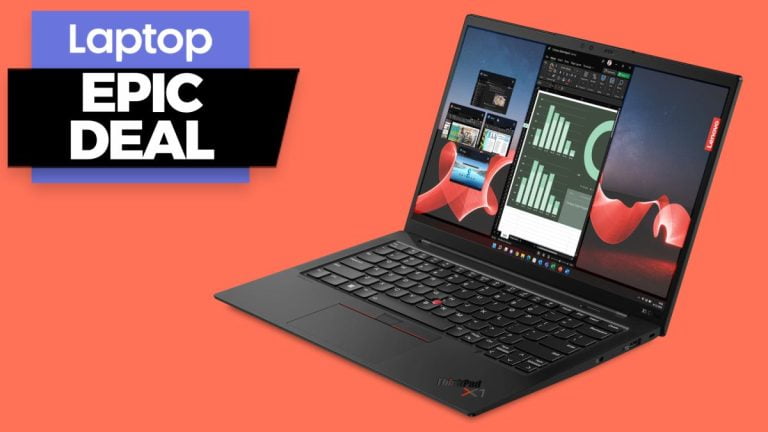Cómo usar el uso compartido cercano para Windows: comparta fácilmente archivos de Android a Windows
Después de una prueba beta de 3 meses en la que 1,7 millones de personas la usaron para transferir más de 50 millones de archivos; La aplicación Google Near Share para Windows está oficialmente disponible. Si se pregunta cómo usar el uso compartido cercano para Windows, ha venido al lugar correcto y la buena noticia es que es rápido y fácil de configurar e incluso más fácil de usar.
Si no está seguro de qué es Near Sharing para Windows, no se preocupe, también lo tenemos cubierto. Near Sharing es una aplicación de transferencia de archivos rápida y sencilla para enviar fotos, videos o cualquier tipo de archivo que desee entre su dispositivo Android o ChromeOS y una computadora portátil o de escritorio con Windows. Esta es la respuesta de Google a AirDrop en el ecosistema de Apple.
Dado que nuestros datos siempre van exclusivamente a la nube, hay momentos en los que necesita compartir sus archivos entre dispositivos y si vive en los ecosistemas de Windows y Android, esta es la mejor manera de hacerlo, así que aquí le mostramos cómo usar cerca. intercambio. a las ventanas
Cómo configurar el uso compartido cercano para Windows
Paso 1: Descargue Compartir cerca para Windows de Google. Tenga en cuenta que la aplicación oficial se está implementando ahora, pero aún puede obtener la versión beta como lo hice yo. Hay algunas actualizaciones de la aplicación oficial, incluido el tiempo restante para la descarga, pero estos conceptos básicos e instrucciones siguen siendo los mismos para ambas versiones.
Paso 2: Instale Near Share para Windows. Simplemente haga doble clic en el archivo .exe que descargó y se instalará automáticamente en segundos.
Paso 3: Inicie sesión en su cuenta de Google. Haga clic en el botón «Iniciar sesión» en la esquina superior derecha de la aplicación Near Share y se le pedirá que inicie sesión en su cuenta en su navegador favorito.
Etapa 4: Establezca sus preferencias de visibilidad para determinar quién o qué puede compartir archivos con su computadora portátil con Windows a través de Uso compartido cercano. Puede elegir entre: Obtener de todos, Obtener de contactos, Obtener de sus dispositivos o El dispositivo está oculto. No recomendaría esa primera opción en la mayoría de los casos, pero cualquiera de los otros permitirá compartir de forma segura sin preocuparse de que personas al azar le envíen archivos.
Paso 5: Eso es todo, ¡estás listo para comenzar a compartir cerca!
Cómo usar Compartir en las cercanías para Windows para enviar archivos desde Android
Ahora que la aplicación Near Share para Windows está en funcionamiento, puede permanecer en segundo plano hasta que la necesite. Primero, veamos cómo usar el uso compartido cercano para Windows desde Android.
Paso 1: En su teléfono, abra el archivo que desea compartir.
Paso 2: Presiona el ícono Compartir.
Paso 3: Seleccione un departamento cercano.
Etapa 4: Toque el dispositivo con el que desea compartir el archivo.
Eso es todo, sus archivos serán transferidos inmediatamente.
Cómo usar el uso compartido cercano para Windows para enviar archivos a Android
¿Qué sucede si el archivo importante está en su computadora portátil con Windows y desea enviarlo a su dispositivo Android? No es un problema.
Paso 1: Abrir Compartir en las cercanías de Google
Paso 2: Arrastre y suelte o seleccione los archivos o carpetas que desea transferir
Paso 3: Haga clic en el dispositivo al que desea enviar el archivo.
Eso es todo, espera a que se complete la transferencia y listo.